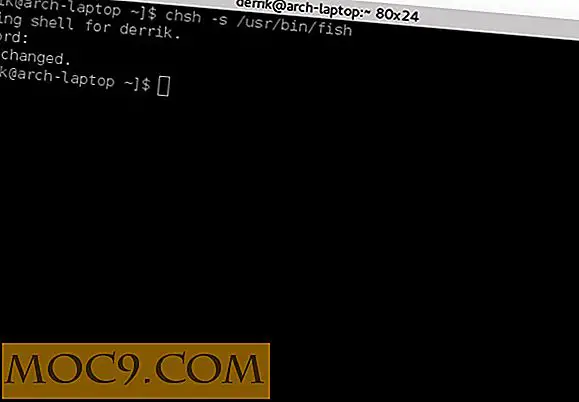Използвайте уеб камерата си с множество програми едновременно
Обичате ли да водите видеочат с приятели? Прекарвате ли доста време в чата с случайни непознати в omegle.com, Skype или други безплатни интернет чат стаи, които поддържат видео чат?
Ако е така, тогава ManyCam е брилянтна уеб камера, която ще ви хареса.
ManyCam ви позволява да използвате уеб камерата си с няколко приложения едновременно. След като инсталирате ManyCam, можете да предавате видеозаписите на няколко приложения или устройства.
Да приемем, че записвате видео от уеб камерата и искате да предавате един и същ видеозапис на един от вашите приятели на Skype, паралелно. Обикновено само едно приложение има достъп до хардуера на уеб камерата във всеки един момент от времето.
ManyCam действа като посредник между уеб камерата и приложенията, достъпващи до нея, позволявайки на множество приложения да използват уеб камерата едновременно (поддържа Yahoo, MSN, CamFrog, PalTalk, ICQ, Skype, YouTube и др.). Можете също така да добавяте текст, цветове и други графични ефекти към прозореца за видеокамерата на уеб камерата.

Изтеглете Manycam и го инсталирайте на компютъра си. Програмата е свободно изтегляне и работи с Windows и Mac. След като инсталацията завърши, стартирайте приложението и кликнете два пъти върху иконата на системната област, за да стартирате прозореца "Опции".
От прозореца "Опции" можете да конфигурирате инструмента според вашите изисквания. Това включва настройка на яркостта на уеб камерата, контраста, дълбочината на цветовете. Следва набор от функции, които мисля, че инструментът прави цялостно решение за всеки проблем с уеб камера и подобрение.

За да контролирате параметрите на уеб камерата, отидете на " Properties" -> sources -> cameras -> choose camera -> properties ".
Тук можете да увеличите мащаба на уеб камерата, за да получите по-ясен изглед, ако искате да покажете нещо в уеб камерата. Опциите за обръщане са полезни, когато имате уеб камера, показваща обърнати видеоклипове поради някои неправилни конфигурации с устройството. Ако искате да използвате вградената уеб камера на лаптопа си и USB уеб камерата паралелно, ManyCam ще ви позволи да избирате и превключвате уеб камерите с натискането на един бутон.

Въпреки че Manycam избира вашата уеб камера извън кутията, има доста други неща, които можете да споделите като видеокамера на вашата уеб камера.
- Можете да предавате поточно видеоклипове като видеоклип от уеб камера - просто отваряйте видеофайла в прозореца ManyCam и вашите приятели могат директно да видят видеоклиповете, поточно от прозореца на уеб камерата.
- Можете да правите снимки с вашата уеб камера и те могат да бъдат зададени като изход на вашата уеб камера.
- Можете да споделяте работния си плот за демонстрация на видео. За да направите това, изберете източника като "Настолен компютър" и след това изберете частта от екрана, която искате да бъде предадена като видеоклип от уеб камерата.
- ManyCam също поддържа плейлисти, всички гореописани опции за стрийминг могат да се комбинират, създават уникален видео стрийминг ефект.

Какво е впечатляващо по отношение на ManyCam е панелът Ефекти, който ви позволява да добавите голям брой цветни и графични ефекти (намиращи се в раздела Ефекти в прозореца Опции). Ето някои примерни ефекти, които приложих към прозореца на уеб камерата си, използвайки ManyCam:

Можете да добавяте дата, час и дори да привлечете видео потока на уеб камерата си. Можете да го конфигурирате, за да стартирате като стартирате Windows или ако изберете, ще бъде стартиран едва след като някое приложение поиска достъп до уеб камера.
Като цяло, ManyCam е едно от любимите ми приложения за добавяне на ефекти към прозореца на уеб камерата, като се играе с графики и персонализирани текстове и като се използва камера с множество приложения в даден момент от времето. Опитайте се и ни кажете вашите мисли в коментарите по-долу.